Comment faire des sauvegardes WordPress automatiques sur le cloud
Publié: 2023-08-09La sauvegarde de votre site peut être un moyen efficace de protéger votre contenu. Mais à moins que vous ne vous souveniez de faire une sauvegarde manuelle de manière cohérente et de stocker des copies dans un environnement sécurisé, vous pourriez être bercé par un faux sentiment de sécurité.
La bonne nouvelle est que vous pouvez utiliser un outil puissant, Jetpack VaultPress Backup, pour configurer facilement des sauvegardes automatisées et stocker une copie de votre site WordPress sur une plateforme cloud sécurisée.
Dans cet article, nous discuterons de l'importance de faire des sauvegardes WordPress hors site. Nous examinerons également certaines solutions de sauvegarde basées sur le cloud pour WordPress. Enfin, nous vous montrerons comment automatiser les choses avec l'un des meilleurs plugins de sauvegarde WordPress.
L'importance des sauvegardes WordPress hors site
Vous êtes probablement déjà familiarisé avec les sauvegardes. Ce sont des copies de votre site qui sont stockées en ligne ou sur un appareil local.
Par exemple, vous pouvez utiliser un plugin de sauvegarde WordPress pour télécharger votre contenu sur votre ordinateur. Certains hébergeurs peuvent également effectuer des sauvegardes de votre site WordPress et les stocker sur leurs serveurs.
Il y a juste un gros problème avec ces solutions : si le serveur ou l'ordinateur est piraté, vous risquez de perdre vos sauvegardes.
De plus, si votre serveur fonctionne mal en raison d'une erreur de l'hôte ou de l'utilisateur, vous ne pourrez peut-être pas accéder à votre contenu. Par exemple, le site de votre hôte peut être en panne en raison d'un problème avec son serveur et vous ne pourrez pas vous connecter à votre compte d'hébergement pour restaurer une sauvegarde tant que le problème n'est pas résolu.
Une sauvegarde WordPress cloud peut offrir plus de sécurité. En effet, vous stockerez votre contenu hors site, généralement sur une plate-forme sécurisée indépendante des serveurs de votre hébergeur.
Cela signifie que vous pourrez accéder à vos sauvegardes même si votre site ou votre serveur est en panne. De plus, si le serveur est piraté ou si un utilisateur effectue une modification non autorisée, votre contenu ne sera pas affecté.
Un examen plus approfondi des solutions de sauvegarde basées sur le cloud pour WordPress
Vous recherchez le meilleur plugin de sauvegarde WordPress ? Il existe plusieurs outils que vous pouvez utiliser pour créer des sauvegardes WordPress sur le cloud. Par exemple, UpdraftPlus vous permet de stocker des copies de votre site sur Dropbox, Google Drive, Amazon S3 et d'autres plateformes.
Une autre option est Duplicator, qui vous permet de migrer, copier ou déplacer un site d'un emplacement à un autre. Comme UpdraftPlus, il offre un stockage en nuage sur Dropbox, Google Drive et Amazon S3. Mais vous devez acheter la version premium pour accéder à cette fonctionnalité.
Cependant, les propriétaires de sites à la recherche de la solution la plus simple et la plus fiable pour WordPress ne peuvent s'empêcher d'envisager Jetpack VaultPress Backup. En fait, grâce à l'équipe d'experts derrière WordPress.com, des millions de sites ont déjà installé les outils Jetpack.
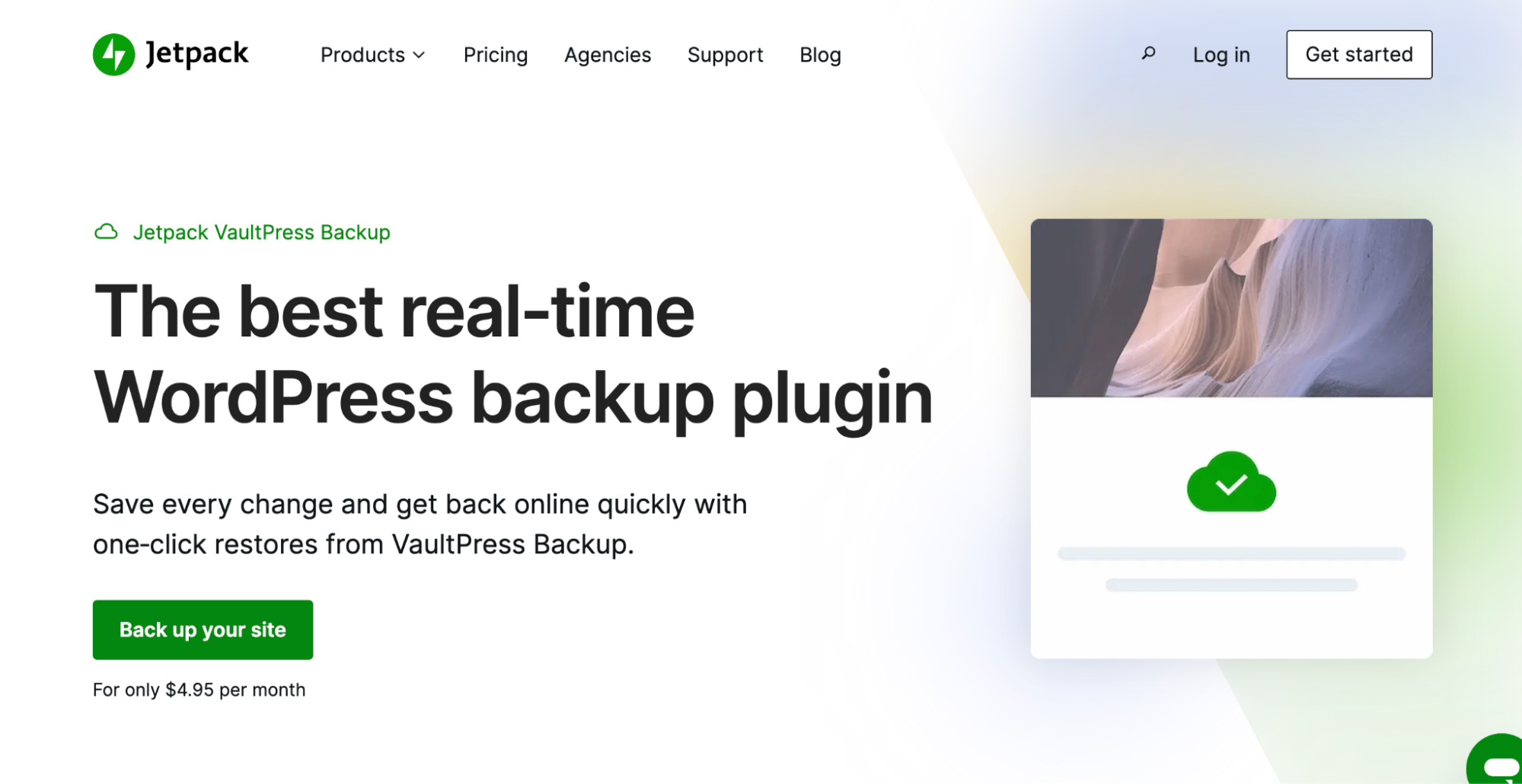
Avec ce plugin, vous pourrez enregistrer chaque modification que vous apportez en temps réel et stocker des copies sur votre site sur un cloud hautement sécurisé. Cela signifie également que vous pourrez restaurer votre site WordPress sans aucun problème, même si votre serveur hôte est en panne.
De plus, des copies de votre site sont enregistrées sur plusieurs serveurs à travers le monde pour une fiabilité accrue. Les sauvegardes sont également cryptées pour assurer la sécurité de votre contenu.
Et le meilleur, c'est que le processus est entièrement automatisé. Une fois installé, le plugin créera une sauvegarde automatique à chaque fois que vous apporterez une nouvelle modification sur votre site.
Comme vous pouvez le constater, VaultPress Backup est l'un des plugins de sauvegarde les plus sécurisés et les plus fiables du marché. Vous pouvez l'obtenir en tant que plug-in autonome ou dans le cadre du pack Jetpack Security. Quoi qu'il en soit, il est très facile de le configurer.
Comment automatiser vos sauvegardes WordPress basées sur le cloud
Voyons maintenant comment automatiser vos sauvegardes WordPress basées sur le cloud avec VaultPress Backup. Pour commencer, vous devrez acheter un plan Jetpack qui inclut l'outil de sauvegarde.
Le plan de plug-in autonome Jetpack VaultPress Backup est livré avec 10 Go de stockage.
Ou si vous avez installé le plugin Jetpack gratuit sur votre site pour ses nombreux autres outils de sécurité et de performance, vous pouvez passer à un plan premium, qui commence avec 1 Go de stockage.
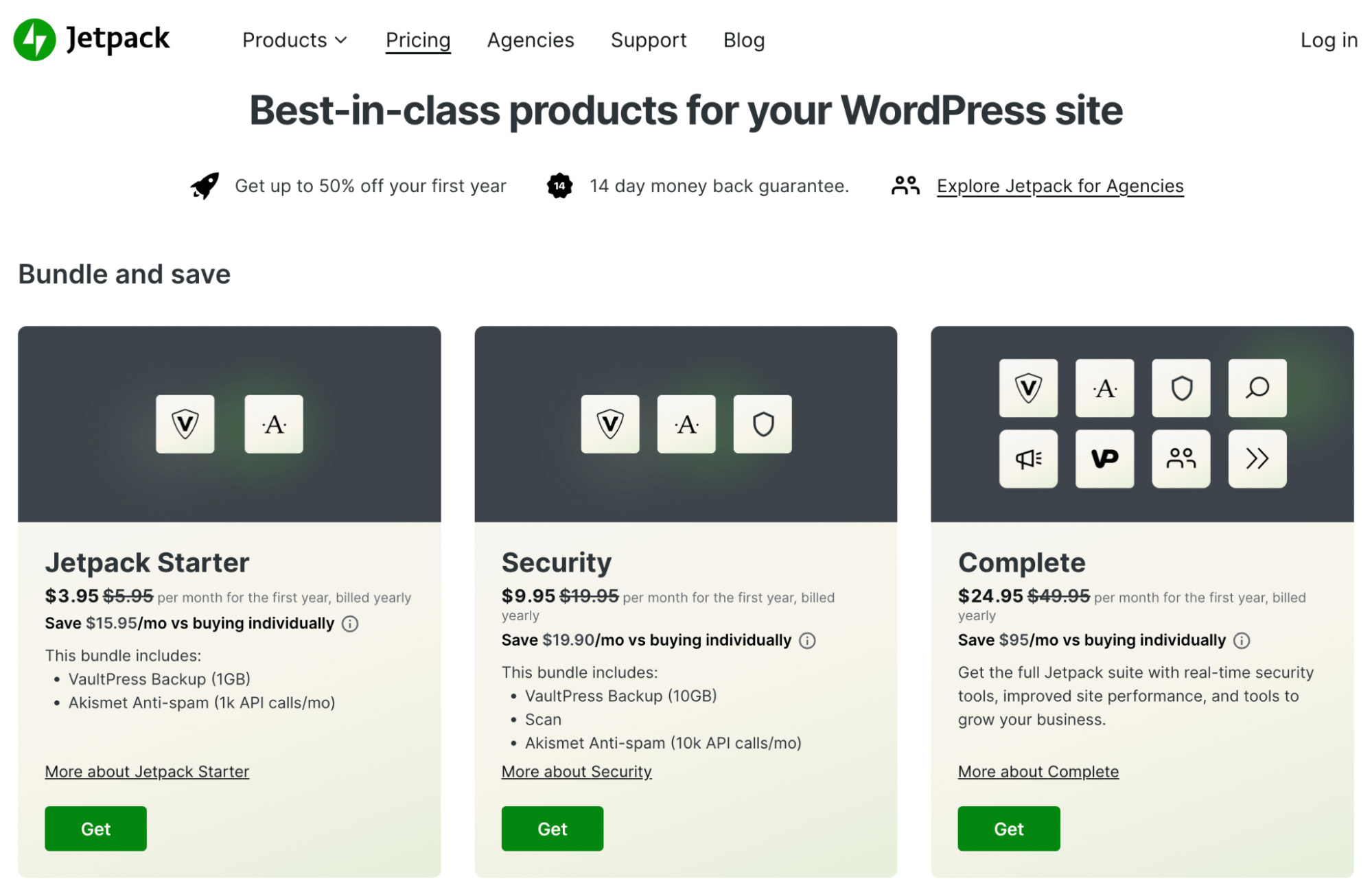
Si vous avez un grand site, vous pouvez vous abonner à Jetpack Security, qui vous offre 10 Go d'espace de stockage en plus d'autres fonctionnalités de sécurité premium.
Comment installer et activer le plugin Jetpack VaultPress Backup
Une fois que vous avez acheté un plan, vous pouvez installer et activer VaultPress Backup via votre tableau de bord WordPress.
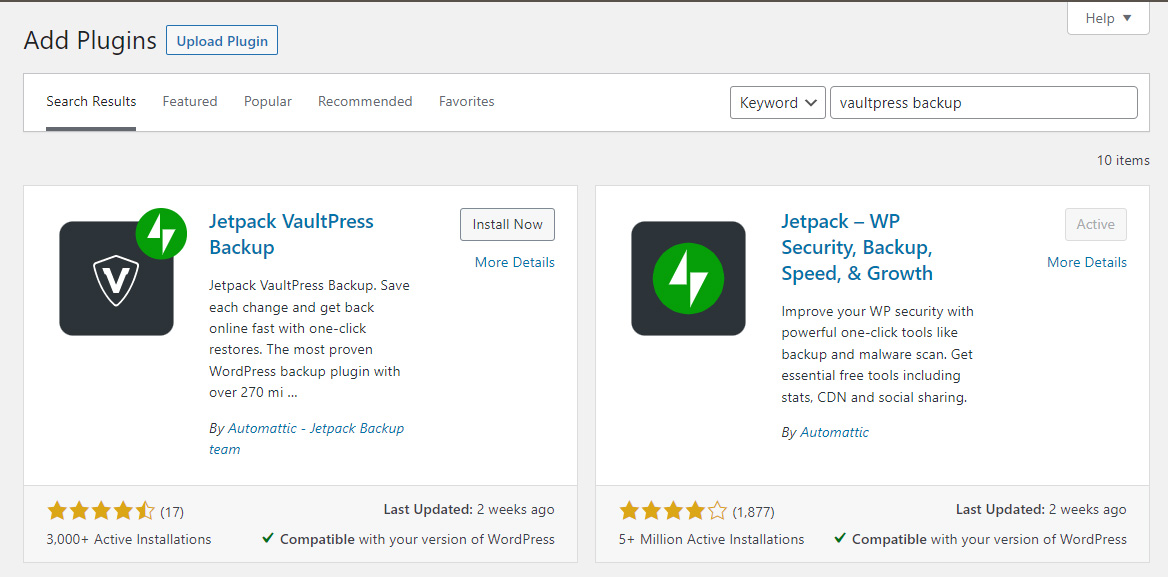
Cliquez sur Installer maintenant puis sur Activer . Vous serez ensuite invité à acheter le plugin ou à vous connecter avec un plan existant.
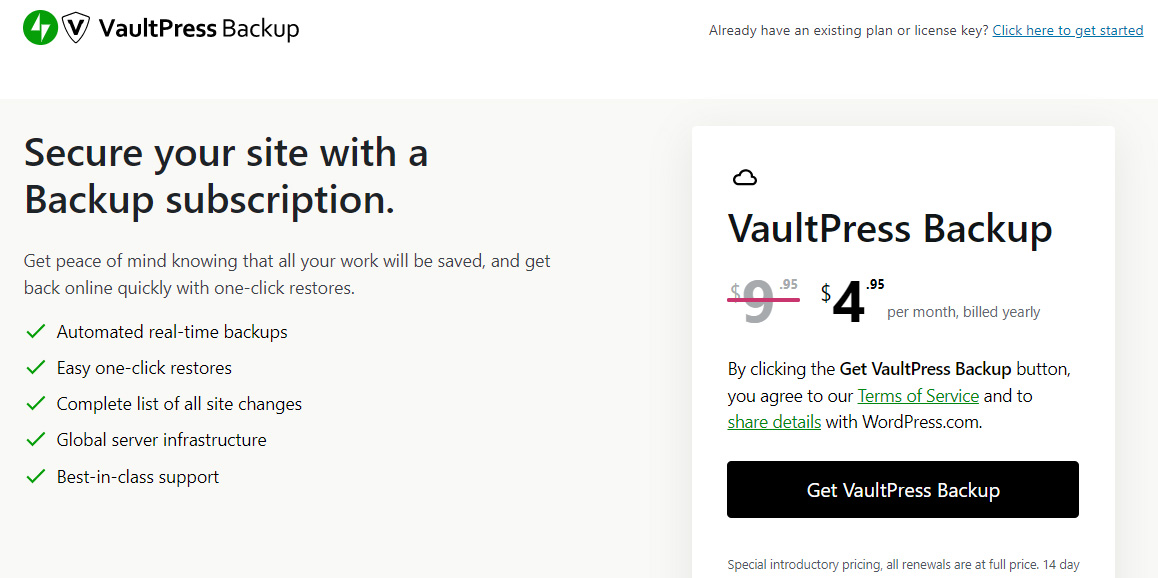
Ensuite, vous devrez entrer votre clé de licence pour activer le plugin. Si vous avez acheté un abonnement, celui-ci sera envoyé dans votre boîte de réception.
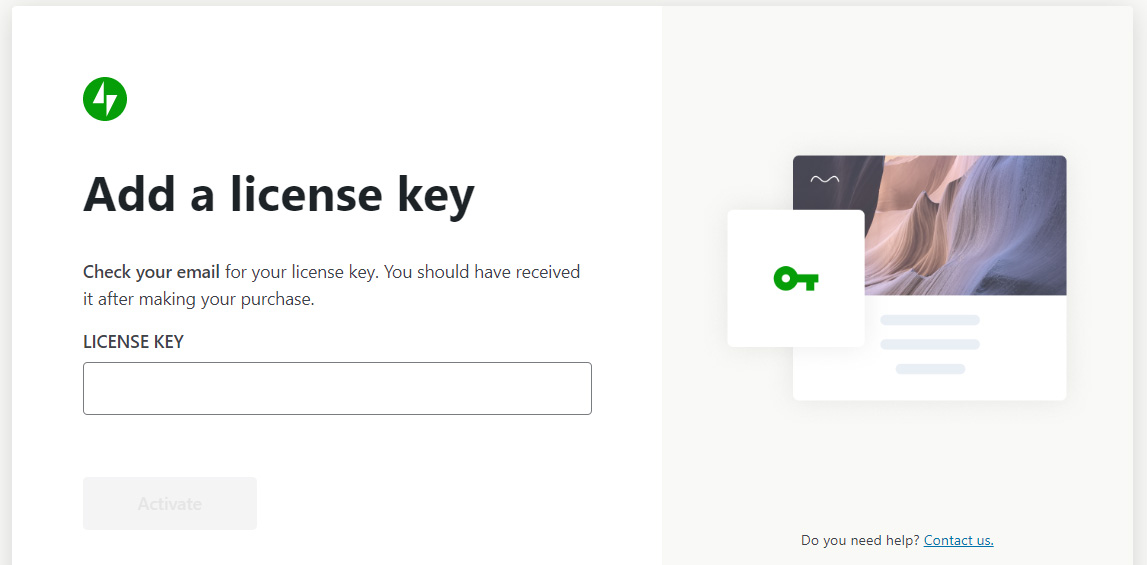
Vous devrez peut-être également connecter VaultPress Backup à votre compte WordPress.com. Suivez simplement les invites pour terminer le processus.
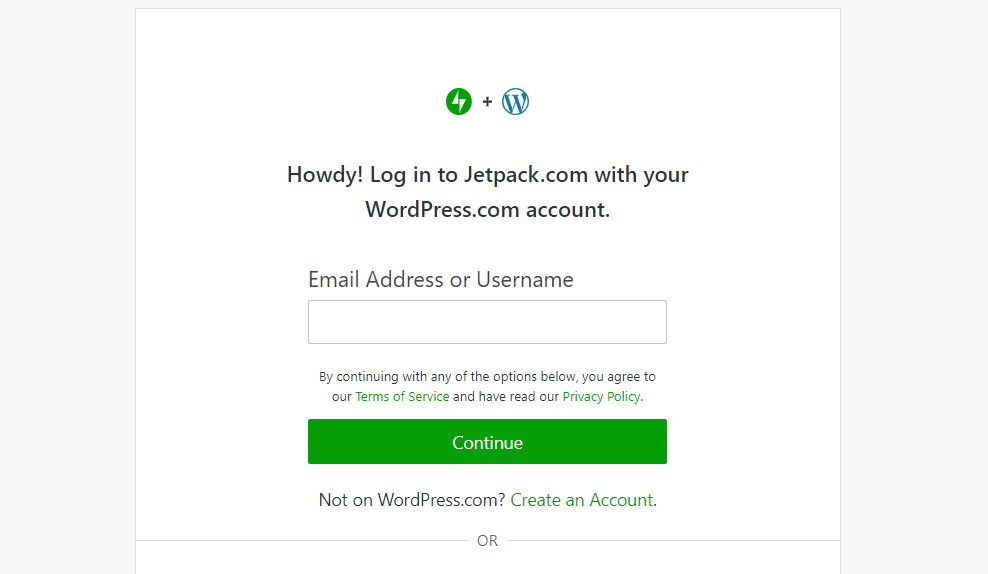
Si vous n'avez pas encore de compte WordPress.com, vous pouvez en créer un gratuitement.

Une fois que vous avez configuré le plug-in, vous pouvez y accéder en accédant à Jetpack → VaultPress Backup dans votre tableau de bord. Comme vous pouvez le voir, le plugin effectuera automatiquement la première sauvegarde de votre site.
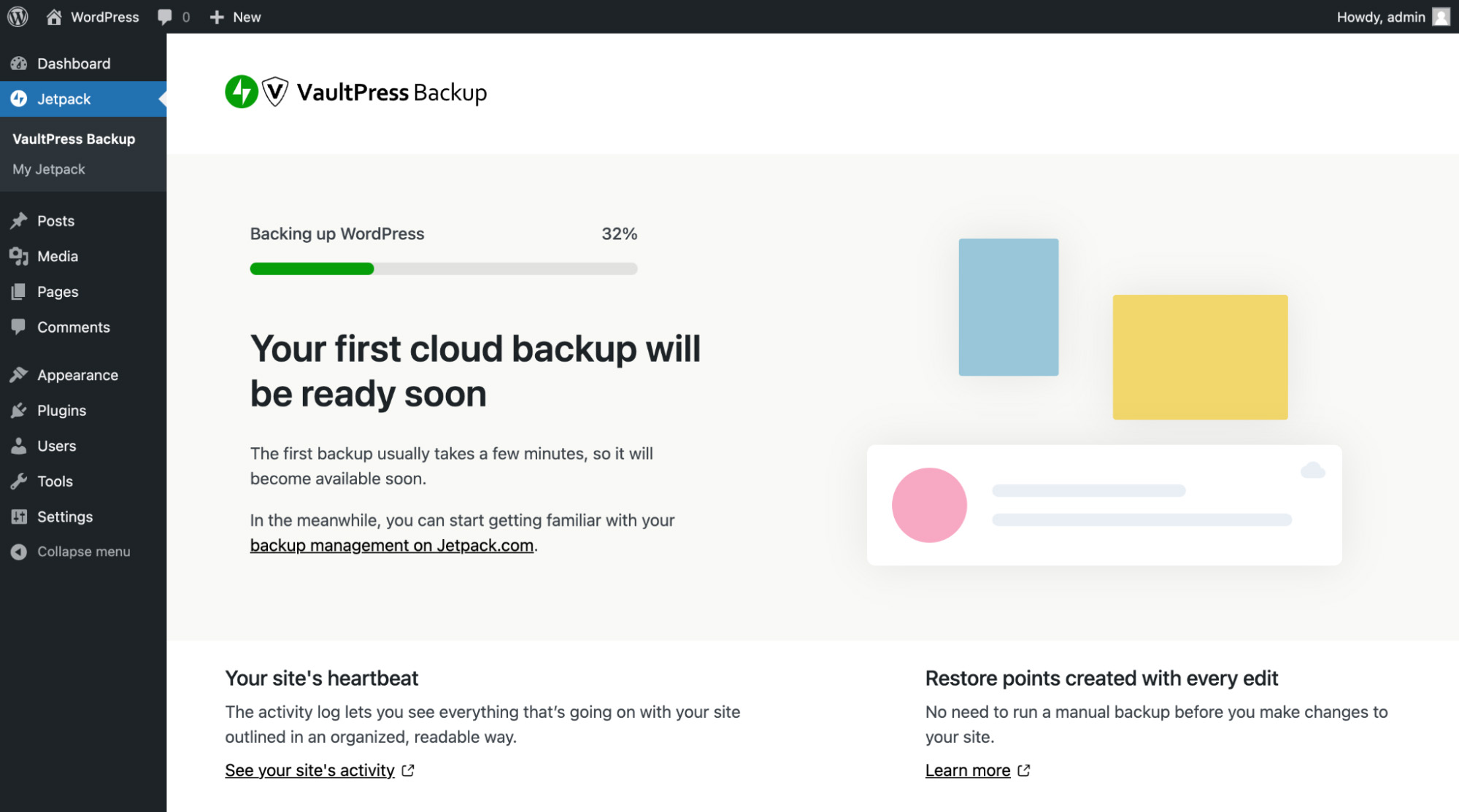
Vous n'aurez pas besoin de configurer de paramètres ni d'activer les sauvegardes automatiques. Jetpack créera automatiquement un point de restauration à chaque modification que vous apporterez.
Vous pouvez afficher la dernière sauvegarde dans votre tableau de bord WordPress.
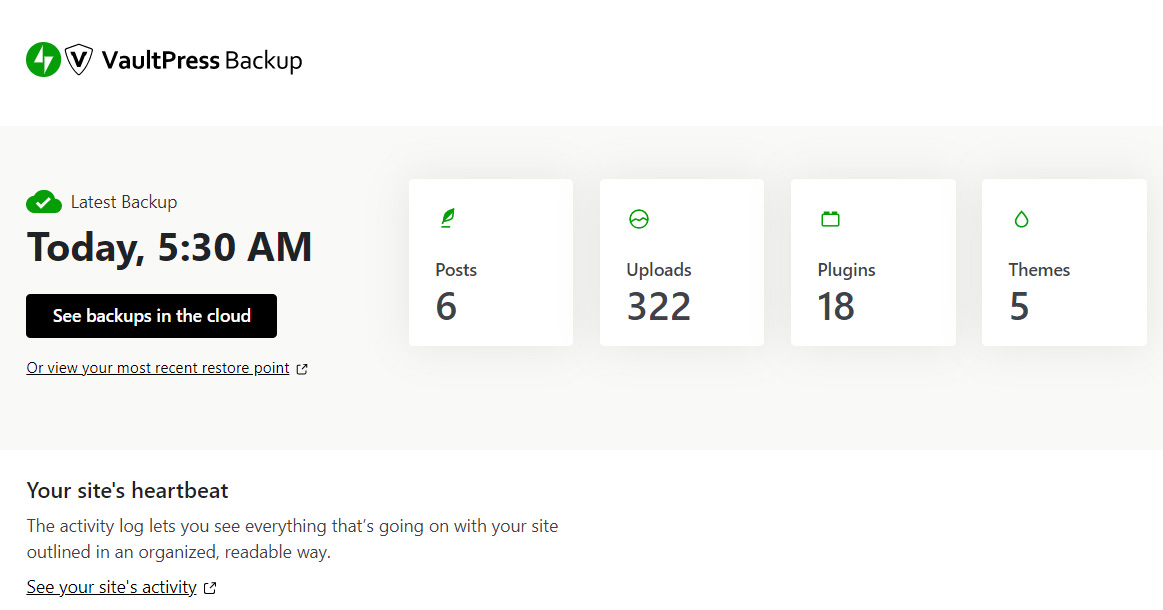
Pour accéder aux copies de votre site, cliquez simplement sur Voir les sauvegardes dans le cloud . Vous obtiendrez un journal d'activité qui vous permettra de voir chaque modification apportée à votre site. Cela peut être particulièrement utile si plusieurs utilisateurs contribuent à votre blog.
Questions fréquemment posées
Comme nous l'avons vu, VaultPress Backup permet de réaliser très facilement des sauvegardes complètes de WordPress sur le cloud, mais vous vous demandez peut-être encore comment cela fonctionne. Dans cette section, nous essaierons de répondre à certaines des questions les plus courantes sur le meilleur plugin de sauvegarde WordPress.
Jetpack VaultPress Backup est-il facile à installer et à configurer ?
Oui, VaultPress Backup est très facile à configurer. La seule chose que vous aurez à faire est d'acheter un plan Jetpack qui inclut l'outil.
Une fois que c'est trié, vous pouvez simplement installer et activer le plugin sur votre site, et il générera la première sauvegarde pour vous. À partir de là, VaultPress Backup créera automatiquement une sauvegarde chaque fois que vous mettrez à jour votre site. Cela inclut les sauvegardes de vos fichiers ainsi que vos bases de données.
À quels intervalles les sauvegardes sont-elles effectuées ?
Avec VaultPress Backup, des copies de votre site sont créées en temps réel chaque fois que vous y travaillez - une bien meilleure solution que les sauvegardes planifiées. Par exemple, si vous créez un nouveau message aujourd'hui ou personnalisez votre thème, le plugin effectuera instantanément une sauvegarde pour enregistrer ces modifications.
Ce système est beaucoup plus efficace que les sauvegardes hebdomadaires ou mensuelles, car vous n'avez pas à vous soucier de perdre potentiellement une journée de travail si quelque chose ne va pas dans ce laps de temps.
Grâce à la méthode de sauvegarde en temps réel, vous pouvez être assuré que chaque modification que vous apportez sur votre site est stockée dans un emplacement sécurisé.
VaultPress Backup offre-t-il un stockage de sauvegarde sécurisé ?
VaultPress Backup crée des copies redondantes de votre site WordPress sur plusieurs serveurs à travers le monde. De cette façon, en cas de défaillance d'un serveur, vous aurez toujours accès à vos sauvegardes.
De plus, il crée des sauvegardes hors site, indépendantes de votre serveur d'hébergement. Cela signifie qu'il n'y a pas de charge sur votre serveur et que vous pouvez toujours accéder à votre contenu si votre site est en panne.
Il convient également de noter que vos sauvegardes sont cryptées. Il est donc encore plus difficile pour des tiers malveillants d'intercepter votre site et de manipuler votre contenu.
Comment puis-je restaurer une sauvegarde ? Est-ce facile de le faire ?
Oui, lorsque vous utilisez VaultPress Backup, vous pouvez restaurer une copie de votre site en quelques clics.
Tout d'abord, vous devrez vous connecter à votre compte Jetpack et cliquer sur Activity Log . Ici, vous pouvez utiliser les filtres pour rechercher la sauvegarde par plage de dates ou type d'activité .
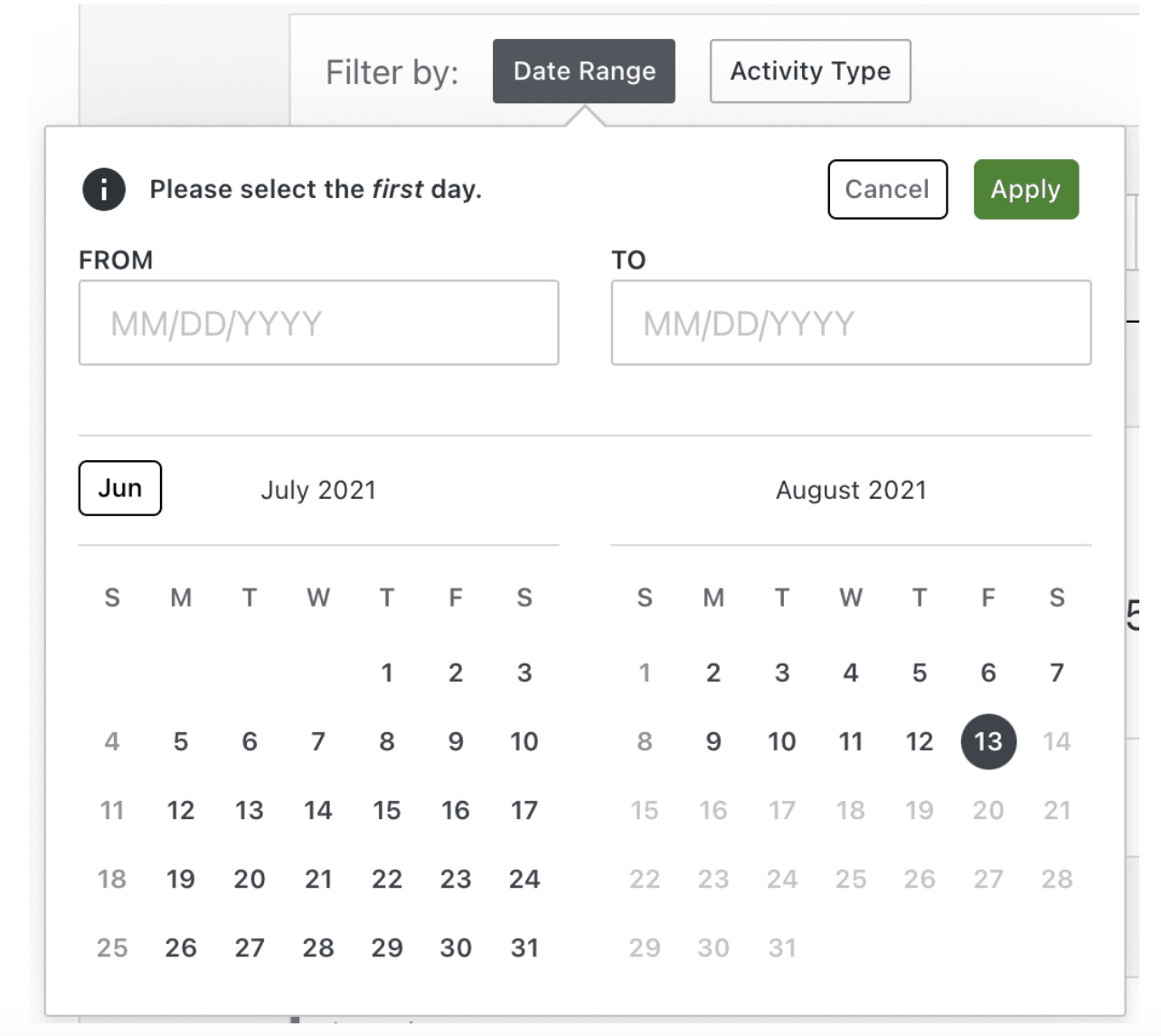
Ensuite, sélectionnez le bouton Actions et cliquez sur Restaurer à ce point pour ouvrir la boîte de dialogue Restaurer le site .
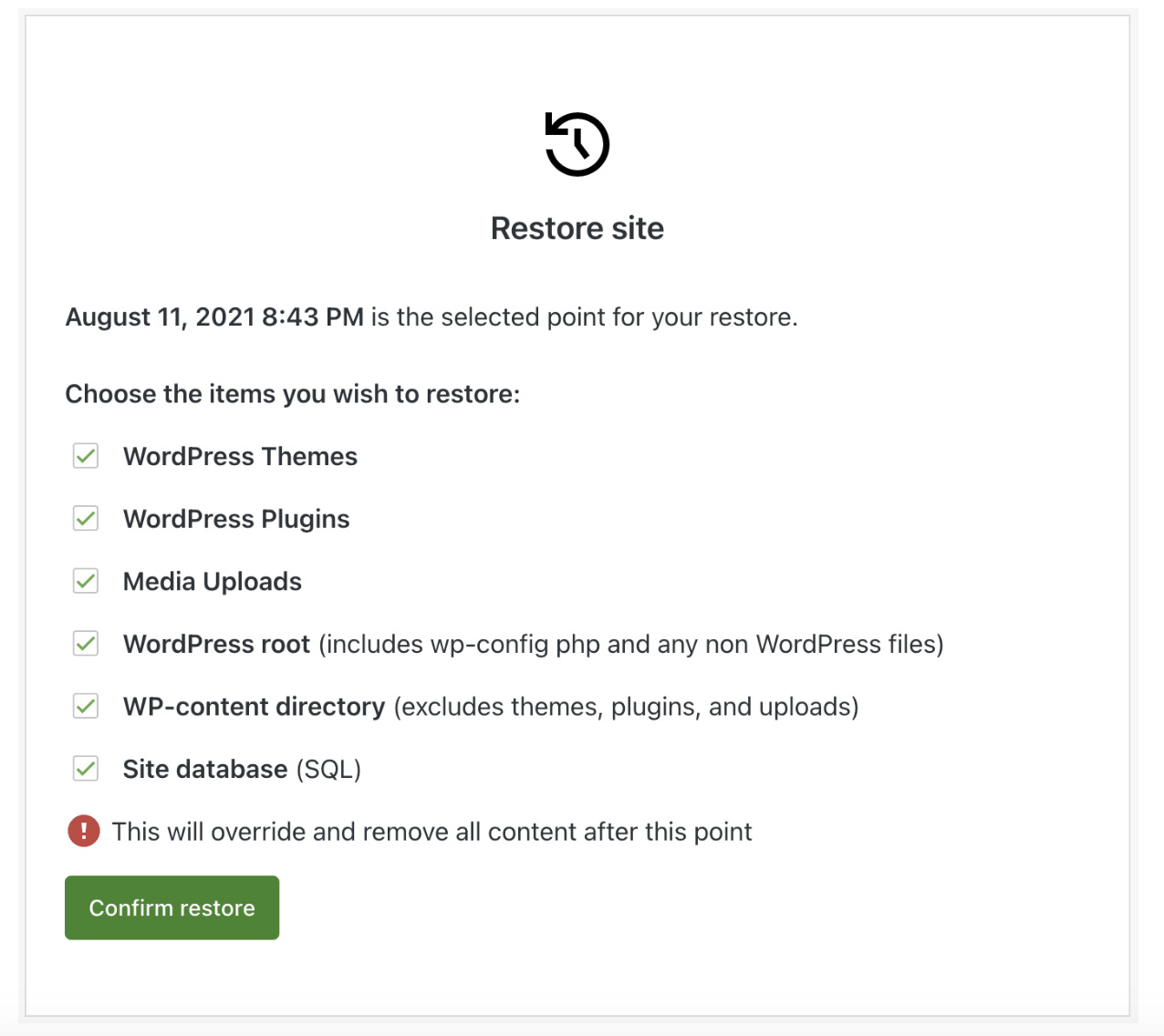
Ensuite, vous pouvez utiliser la liste fournie pour désélectionner tous les éléments que vous ne souhaitez pas restaurer, tels que les plugins et les thèmes. Si vous souhaitez tout restaurer, laissez toutes les cases cochées et cliquez sur Confirmer la restauration .
Jetpack restaurera alors votre site selon vos sélections. Une fois le processus terminé, vous verrez un message de réussite. C'est ça!
Si vous avez un site WooCommerce, VaultPress Backup vous permet de restaurer votre site WordPress à n'importe quel état antérieur sans perdre vos commandes et produits les plus récents. Vous pourrez également créer des sauvegardes de table WooCommerce personnalisées.
Notez que vous avez également la possibilité de télécharger des sauvegardes sur votre ordinateur. Vous pouvez ensuite les télécharger sur un autre périphérique de stockage de votre choix, comme Google Drive.
Faites des sauvegardes WordPress un jeu d'enfant avec VaultPress Backup
L'exécution de sauvegardes peut vous aider à vous assurer que vous avez toujours une copie de votre site à restaurer en cas de problème. Mais, si vous stockez ces copies sur votre serveur ou appareil local, vous risquez de perdre votre contenu en cas de cyberattaque ou de dysfonctionnement matériel.
Pour plus de tranquillité d'esprit, vous souhaiterez enregistrer vos sauvegardes hors site. Avec VaultPress Backup, vous pouvez effectuer des sauvegardes dans le cloud en temps réel. Le plugin générera automatiquement une copie de votre site chaque fois que vous modifierez votre contenu et le stockera dans un emplacement hautement sécurisé.
Êtes-vous prêt à automatiser le processus de sauvegarde ? Commencez avec VaultPress Backup dès aujourd'hui !
